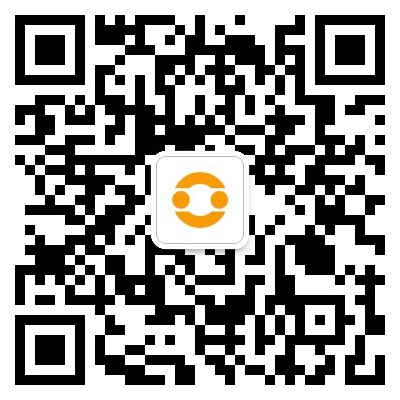美国服务器内存的温度监控与管理是保障美国服务器稳定性和延长硬件寿命的核心任务。接下来美联科技小编就来分享详细的操作步骤、工具推荐及具体命令,帮助管理员全面掌握内存温度监控与优化方法。
一、内存温度监控的重要性
内存温度过高可能导致性能下降、数据错误甚至硬件故障,尤其在高负载或密闭环境中,温度问题会显著影响服务器可靠性。通过实时监控和管理,可及时发现异常并采取降温措施,避免因过热引发的系统崩溃或内存损坏。
二、监控工具与操作步骤
- 使用lm-sensors监控内存温度
– 功能:`lm-sensors`是一款开源工具,可读取服务器主板传感器的数据,包括内存温度、CPU温度等。
– 操作步骤:
1)安装lm-sensors:
sudo apt update
sudo apt install lm-sensors # Debian/Ubuntu系统
sudo yum install lm_sensors # CentOS/RHEL系统
2)检测传感器:
sudo sensors-detect # 自动搜索可用的传感器并提示是否启用
3)查看温度数据:
sensors # 显示当前所有传感器数据,包括内存温度(若服务器支持)
- 使用IPMItool进行远程监控
– 功能:IPMI(智能平台管理接口)支持远程监控服务器硬件状态,包括温度、风扇转速等。
– 操作步骤:
1)安装IPMItool:
sudo apt install ipmitool # Debian/Ubuntu系统
sudo yum install ipmitool # CentOS/RHEL系统
2)查看内存温度:
ipmitool sensor | grep -i “memory” # 过滤出与内存相关的传感器数据
- 部署Prometheus + Grafana可视化监控
– 功能:Prometheus采集温度数据,Grafana提供可视化仪表盘。
– 操作步骤:
1)安装Prometheus:
wget https://github.com/prometheus/prometheus/releases/download/v2.45.0/prometheus-2.45.0.linux-amd64.tar.gz
tar xzf prometheus-*.tar.gz
cd prometheus-*
./prometheus –config.file=prometheus.yml # 启动服务
2)配置Node Exporter采集内存温度:
在`prometheus.yml`中添加:
scrape_configs:
– job_name: ‘node_exporter’
static_configs:
– targets: [‘localhost:9100’] # Node Exporter默认端口
3)安装Grafana并创建仪表盘:
sudo apt install grafana # 或通过yum/zypper安装
sudo systemctl start grafana-server
登录Grafana Web界面(默认端口3000),添加Prometheus数据源,并导入内存温度监控模板。
三、温度管理与优化策略
- 改善散热环境
– 清理灰尘:定期清理服务器内部和机箱外部的灰尘,保持通风口畅通。
sudo sh -c ‘echo 3 > /proc/sys/vm/drop_caches’ # 清理缓存(需谨慎使用)
– 增加散热设备:安装额外风扇或散热片,优化风道设计。
– 控制机房环境:保持机房温度在20-25℃,避免阳光直射或密闭空间。
- 优化内存负载
– 调整应用程序配置:减少内存密集型任务的并发量,例如通过`nice`调整进程优先级:
sudo renice -n 10 <PID> # 降低进程优先级
– 扩容内存:增加物理内存容量,分散负载以降低单条内存的工作强度。
- 自动化告警与脚本
– 设置温度阈值告警:在Prometheus中配置Alertmanager,例如当内存温度超过50℃时发送邮件告警:
groups:
– name: Memory Alerts
rules:
– alert: HighMemoryTemperature
expr: memory_temperature_celsius > 50
for: 2m
labels:
severity: critical
annotations:
summary: “Memory temperature is high”
– 编写自动降温脚本:当温度过高时,自动关闭非关键进程或触发散热风扇满速运行:
#!/bin/bash
TEMP=$(sensors | grep -i “memory” | awk ‘{print $3}’ | tr -d ‘+°C’)
if [ “$TEMP” -gt 50 ]; then
sudo pkill -9 high_load_process # 终止高负载进程
fi
四、总结与注意事项
通过结合`lm-sensors`、IPMItool、Prometheus+Grafana等工具,可全面监控美国服务器内存温度。优化散热环境、控制内存负载和设置自动化告警是管理温度的关键。管理员需定期检查传感器状态,并根据服务器型号调整监控策略。以下为常用操作命令汇总:
操作命令列表
- 安装lm-sensors:
sudo apt install lm-sensors # Debian/Ubuntu系统
sudo yum install lm_sensors # CentOS/RHEL系统
- 检测传感器:
sudo sensors-detect
- 查看内存温度:
sensors | grep -i “memory”
- 安装IPMItool:
sudo apt install ipmitool # Debian/Ubuntu系统
sudo yum install ipmitool # CentOS/RHEL系统
- 远程查看内存温度:
ipmitool sensor | grep -i “memory”
- 启动Prometheus:
./prometheus –config.file=prometheus.yml
- 清理系统缓存(慎用):
sudo sh -c ‘echo 3 > /proc/sys/vm/drop_caches’
- 调整进程优先级:
sudo renice -n 10 <PID>
通过以上步骤和工具,可有效监控和管理美国服务器内存温度,保障系统稳定运行并延长硬件寿命。

 微信扫一扫打赏
微信扫一扫打赏
 支付宝扫一扫打赏
支付宝扫一扫打赏